「やべ!FTPソフトの設定に必要な情報がわからーん!!」
みなさんも、パソコンの前でこのように頭を抱えていませんか?
何を隠そうこの僕も、過去にこの問題に直面していました(笑)
ですが、ご安心ください!
この問題は意外とアッサリ解決します( ̄ー ̄)ニヤリ
そこで今回は、そんな過去の僕と同じ悩みを持っている人に向けて、エックスサーバーのFTP情報の確認方法をご紹介していきたいと思います。
この記事を読めばFTPソフトがサーバーに接続できない問題も解決しますので、一緒に作業を進めていきましょう!!
⇒あわせて読みたい FTPとは?
エックスサーバーにFTP接続するには3つの情報が必要
FTPソフトでエックスサーバーに接続できないという人は、この3つの情報のどれかが間違っているということです!
- FTPホスト名(FTPサーバー名)
- FTPユーザー名(FTPアカウント名)
- FTPパスワード
ですが、どれも確認方法は簡単です。
正しいやり方で作業を進めれば5分でサクッと終わるので、ブログに不慣れな人もご安心を!
エックスサーバーのFTP情報の確認方法は?

それぞれ別々の確認が必要なので、ここで紹介している順番通りに作業を進めてくださいね!
エックスサーバーのFTPパスワードの確認方法
まずは、FTPパスワードから確認を進めましょう!
エックスサーバーでFTPパスワードを確認する最も手っ取り早い方法は、サーバーパネルにログインすることです。
エックスサーバーの場合、サーバーパネルのパスワードとFTPパスワードは同じですので、サーバーパネルにログインできれば、それがそのままFTPパスワードだと言うことです!
早速、サーバーパネルのログイン画面で試してみてください!
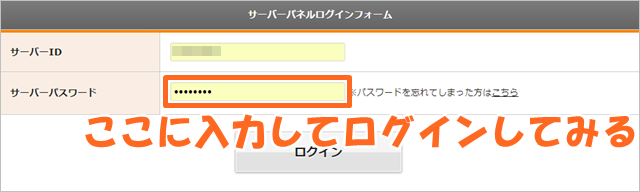
無事にログインができた人は、これでパスワードが解明です( ̄ー ̄)ニヤリ
ログインができなかった人は、サーバーパスワード再発行フォームから再発行を行いましょう!

しばらくすると、登録のメールアドレスに新しいパスワードが届くはずです!

またパスワードを忘れたら面倒なので、きちんとメモをとっておきましょうね!
エックスサーバーのFTPホスト名、FTPユーザー名の確認方法
FTPパスワード(サーバーパネルのパスワード)が分かれば、後は簡単です!
まずは、先程のサーバーパネルのログイン画面から、ID・パスワードを入力してログインをクリックします。
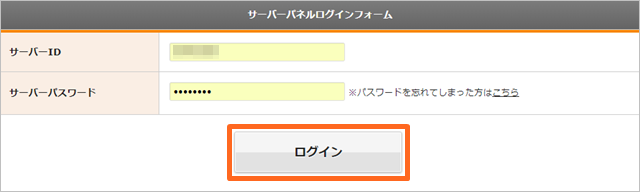
サーバーパネルの中にある、FTPアカウント設定をクリックします。
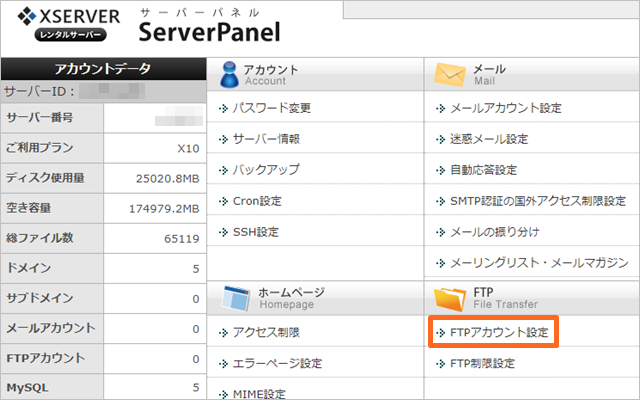
対象のドメインの選択するをクリックします。
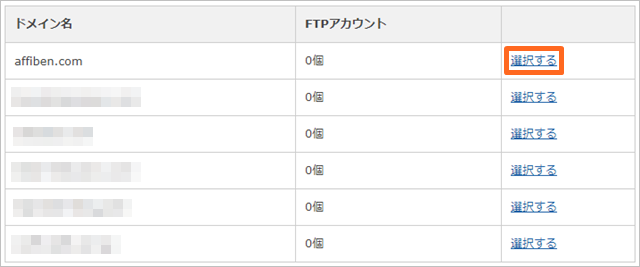
FTPソフト設定のタブをクリックすると、FTPホスト名とFTPユーザー名が確認できます。

先程の手順にてFTPパスワードも確認済みですので、あとはこの3つの情報をFTPソフトに入力すればOKです(^^)
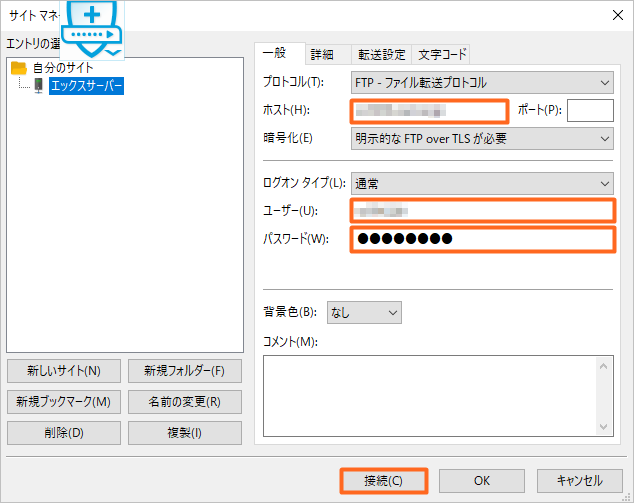
ちなみに、FTPソフトには色々な種類がありますが、僕のおすすめは断然FileZillaというフリーソフトです!
他のフリーソフト(FFFTP)でブログが消えた時に対応できなかった痛~い思い出があるので、今のうちからFileZillaに切り替えたほうが良いですよ^^;
⇒
それでもFTP接続ができない人は?
- FTPホスト名(FTPサーバー名)
- FTPユーザー名(FTPアカウント名)
- FTPパスワード
この3つを確認してもエックスサーバーにFTP接続できない人は、もしかしたら別の原因があるのかもしれません!
僕もFTPソフトには色々と悩まされましたので、その場合の対処法もバッチリ記事にしていますのでご安心ください( ̄ー ̄)ニヤリ
詳しくは『FileZillaがサーバーに接続できない4つの原因と解決策』を読んで問題を解決しましょう!(FileZilla以外のソフトを使っている人にも参考になる内容です)
⇒

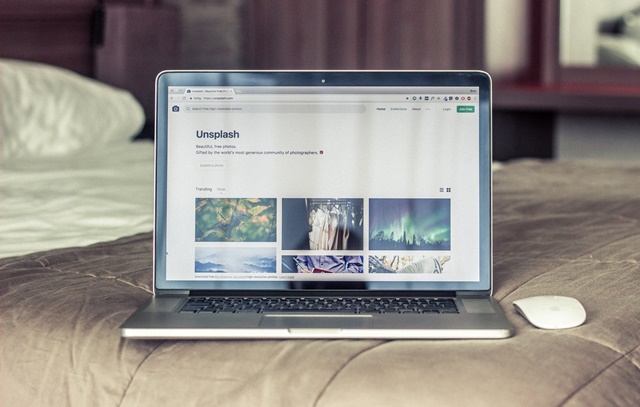

コメント